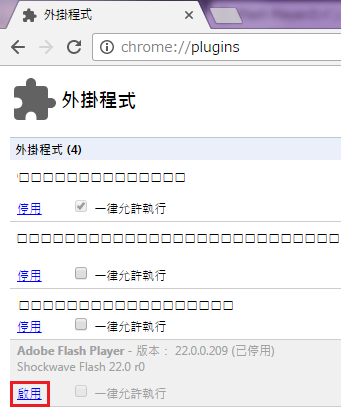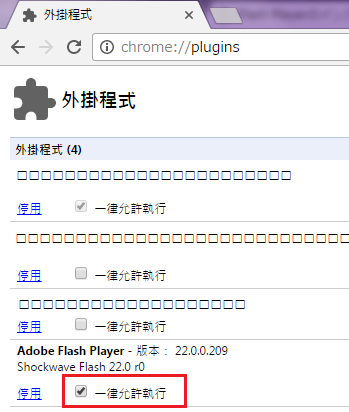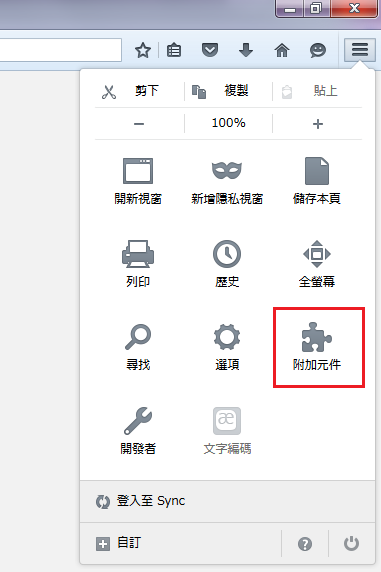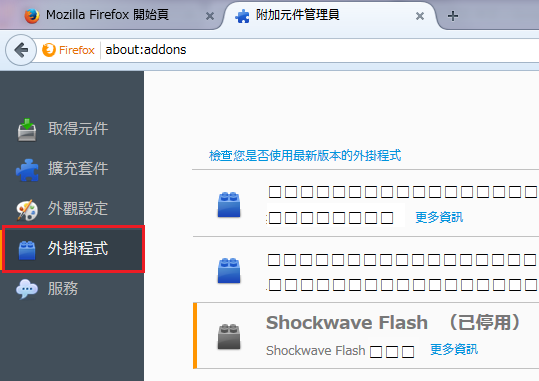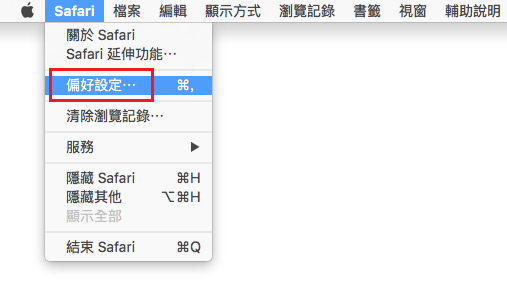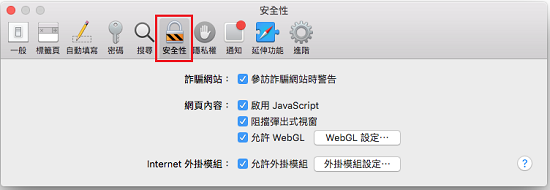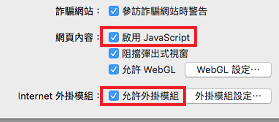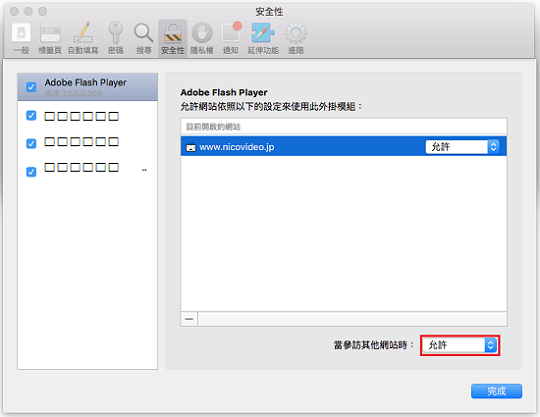依照您使用的瀏覽器,可以使用下列的方式安裝及啟用Adobe Flash Player。
■Google Chrome
1. 在Google Chrome的上方輸入
chrome:plugins
並且按下Enter鍵,開啟外掛程式清單。
2. 找到 Adobe Flash Player 的項目,並且按下
啟用 兩字。
3. 將「一律允許執行」打勾,並且重新啟動瀏覽器。
1. 按下Firefox右上角的按鈕,選取
附加元件 按鈕。
2. 按下
外掛程式 按鈕。
3. 右手邊的選項中,選擇
總是啟用 並且重新啟動瀏覽器。
■Internet Explorer
1. 按下IE右上角的設定按鈕,選取「管理附加元件」。
2. 顯示的清單中選取「工具列和延伸模組」。
3. 附加元件中尋找「Shockwave Flash Object」。
4. 從畫面右下角按下「啟用」,並且重新啟動瀏覽器。
■Microsoft Edge
1. 按下Microsoft Edge右上角的設定按鈕,選取「設定」。
2. 顯示的清單中選取「進階設定」。
3. 尋找「Adobe Flash Player」並且啟用。
4. 重新啟動瀏覽器。
■Safari
1. 從Safari的清單中選取
偏好設定。
2. 從偏好設定的選項中選取
安全性。
3. 將網頁內容的
啟用JavaScript 和 允許外掛模組 兩個選項打勾。
4. 按下「外掛模組設定」並且將niconico網站設定為「允許」。
5. 按下「完成」鍵,並且重新啟動瀏覽器。